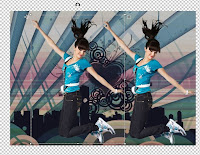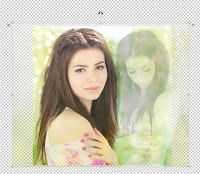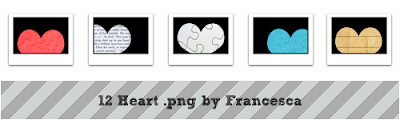Clique na imagem para ampliar.
× Materiais :
Clique aqui para baixa-los.
01. Abra seu Photoscape, vá em editor, mude para a ala 'Objeto'.
02.Abra a base e vá em :
• Fotografia → Foto.. e abra os pngs principais, ajuste-os como no resultado.
Clique no botão Foto+Objeto.
• Fotografia → Foto.. e abra a Foto Principal,automaticamente abrirá uma janela chamada 'Foto' mude a opacidade para 64 {mínima} e ajuste na base.
Clique no botão Foto+Objeto e marque a opção 'Combine sua foto Com Objeto' .
03.Mude para a ala 'Inicio' e vá em:
• Filtro → Efeito Filme - Portra - alto
04.Mude para a ala 'Inicio' e vá em:
• Fotografia → Foto.. e abra o stock e ajuste-o como no resultado.
Clique no botão Foto+Objeto e marque a opção 'Combine sua foto Com Objeto' .
• Fotografia → Foto.. e abra os wordart e coloque em cima do stock e Clique no botão Foto+Objeto.
05.Mude para a ala 'Inicio' e vá em:
• Molduras, siga o print :
• Filtro → Efeito Filme - Processo Cruzado - baixo
Pronto.